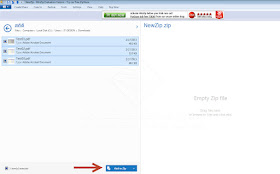หากเราต้องการรู้รายละเอียดอีเมลแต่ละฉบับ Raw source เป็นรายละเอียดของอีเมลฉบับนั้นๆ ที่จะแสดงรายละเอียดอีเมลเป็น Code เช่น ข้อมูลเกี่ยวกับผู้รับ/ผู้ส่ง, IP ADDRESS, วันที่, เวลา EMAIL ที่เราได้รับ, บอกละเอียดถึงกับว่าถูกส่งมาจากคอมพิวเตอร์เครื่องไหน รหัสเครื่องอะไร ซึ่งรายละเอียดดังกล่าวจะไม่ปรากฏในเนื้อหาของ Email ทั่ว ๆ ไปที่เราเห็น
ถ้าข้อความอีเมลไม่สามารถส่งออกได้หรือ มีข้อความอีเมลตีกลับมา เราสามารถนำ Raw source ไปให้ผู้บริการอีเมลต้นทางตรวจสอบถึงสาเหตุของปัญหาที่เกิดขึ้นกับข้อความฉบับนั้น ๆ ได้
วิธีการดู Raw source ของอีเมลแต่ละฉบับ มีขั้นตอนดังนี้
 |
| ให้เลือกอีเมลที่ต้องการ แล้วคลิก View > Message > Raw Source |
 |
| ข้อมูลต่างๆ จะแสดงเป็น Code อย่างละเอียด |
บริษัท เทคโนโลยีแลนด์ จำกัด
ผู้ให้บริการ
เช่าEmail Hosting อันดับ 1